Yamaha S90 XS, S70 XS User Manual [de]
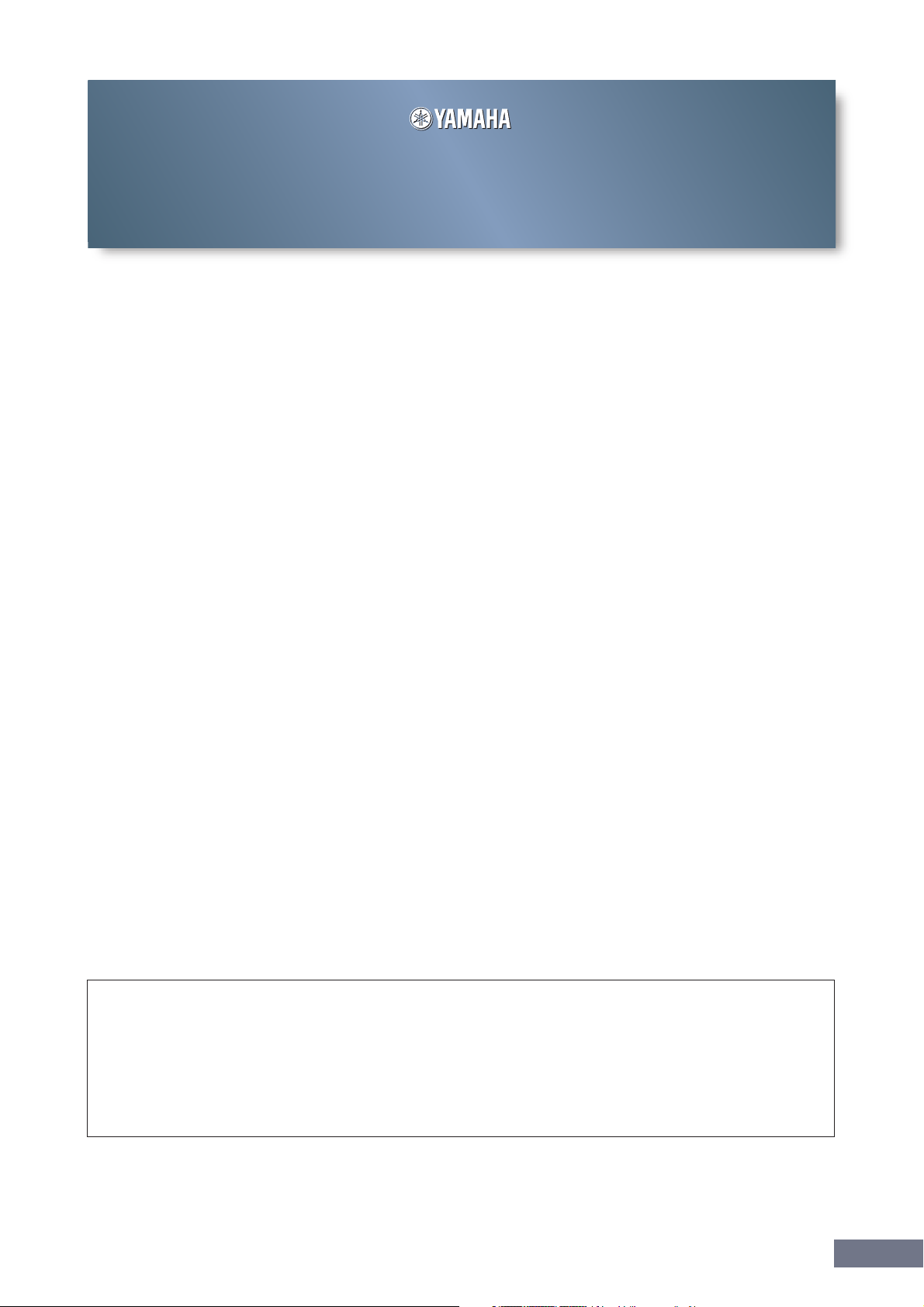
S90 XS/S70 XS Editor VST
S90 XS/S70 XS Editor VST
Bedienungsanleitung
Bedienungsanleitung
Inhalt
Was ist S90 XS/S70 XS Editor VST? .......................................2
Datenstruktur von S90 XS/S70 XS Editor VST.......................3
Starten von S90 XS/S70 XS Editor VST ..................................4
Ein Verwendungsbeispiel für S90 XS/S70 XS Editor VST.....7
Das Fenster von S90 XS/S70 XS Editor VST........................13
Grundlagen der Bedienung...................................................36
Menü........................................................................................38
Fehlerbehebung .....................................................................55
• Das Kopieren kommerziell erhältlicher Sequenzerdaten und/oder digitaler Audiodateien ist nur für den Privatgebrauch
zulässig.
• Die Software sowie diese Bedienungsanleitung sind Eigentum der Yamaha Corporation und urheberrechtlich geschützt.
• Das Kopieren der Software und die Vervielfältigung dieser Bedienungsanleitung als Ganzes oder in Teilen sind nur mit
ausdrücklicher schriftlicher Genehmigung des Herstellers erlaubt.
•Yamaha übernimmt keinerlei Garantie hinsichtlich der Nutzung dieser Software und der dazugehörigen Dokumentation
und kann nicht für die Folgen der Nutzung der Bedienungsanleitung und der Software verantwortlich gemacht werden.
• Die Abbildungen in dieser Bedienungsanleitung dienen lediglich der Darstellung und können von denen auf Ihrem
Computer angezeigten Bildschirmen abweichen.
• Die in diesem Handbuch erwähnten Firmen- und Produktnamen sind Warenzeichen bzw. eingetragene Warenzeichen
der betreffenden Firmen.
• Klicken Sie auf den rot markierten Text, um zu dem entsprechenden Punkt in dieser Bedienungsanleitung zu springen.
In dieser Bedienungsanleitung gehen wir davon aus, dass Sie mit den Grundlagen der Bedienung für die
Betriebssysteme Windows und/oder Macintosh bereits vertraut sind. Ist dies nicht der Fall, gehen Sie bitte zunächst
die entsprechenden Kapitel in den Bedienungsanleitungen zum Windows-/Macintosh-Betriebssystem durch, bevor
Sie S90 XS/S70 XS Editor VST verwenden.
Informationen über Hardware-Voraussetzungen, die Verbindung von Geräten und die Installation von S90 XS/S70 XS
Editor VST finden Sie im separaten Installationshandbuch und in der Bedienungsanleitung für das entsprechende
MIDI-Gerät.
© 2009 Yamaha Corporation. Alle Rechte vorbehalten.
S90 XS/S70 XS Editor VST Bedienungsanleitung
1

Was ist S90 XS/S70 XS Editor VST?
Was ist S90 XS/S70 XS Editor VST?
S90 XS/S70 XS Editor VST ist ein praktisches Werkzeug zum Bearbeiten und Speichern der verschiedenen Parameter
Ihres S90-XS-/S70-XS-Musiksynthesizers. Dazu gehören die Voice- und Mixing-Parameter (bearbeitet im Voice- bzw.
Multi-Modus des S90 XS/S70 XS) wie z.B. Lautstärke, Panoramaposition, Hüllkurve, Grenzfrequenz und weitere
Einstellungen. Dank der leicht verständlichen grafischen Oberfläche können Sie nahezu jeden der verschiedenen
Parameter des S90 XS/S70 XS direkt von Ihrem Computer aus bearbeiten – indem Sie mit der Maus die virtuellen Drehund Schieberegler und Tasten bewegen und mit der Computertastatur Werte direkt eingeben. Schließlich können alle
vorgenommenen Änderungen auf Ihrem Computer gespeichert oder an das S90-XS-/S70-XS-Instrument übertragen
werden.
S90 XS/S70 XS Editor VST, basierend auf der „VST3-Technologie“ von Steinberg, arbeitet als VST3-Plug-in mit Cubase
Version 4.5 oder neuer (DAW-Anwendung). S90 XS/S70 XS Editor VST funktioniert genauso wie andere VSTSoftwareinstrumente, so dass Sie die bearbeiteten Einstellungen des S90 XS/S70 XS speichern oder für andere Projekte
nutzen können. Außerdem können Sie die S90-XS-/S70-XS-Voices im Media-Bay-Fenster in Cubase verwalten, wenn Sie
S90 XS/S70 XS Editor VST mit Cubase 4.5 oder höher verwenden, so dass Sie die S90-XS-/S70-XS-Voices innerhalb
Media Bay in Cubase suchen, hören und spielen können. S90 XS/S70 XS Editor VST stellt eine vollständige und nahtlos
integrierte Musikproduktionsumgebung bereit und macht die Verwendung von Hardware und Software einfacher und
effizienter.
S90 XS/S70 XS Editor VST Bedienungsanleitung
2
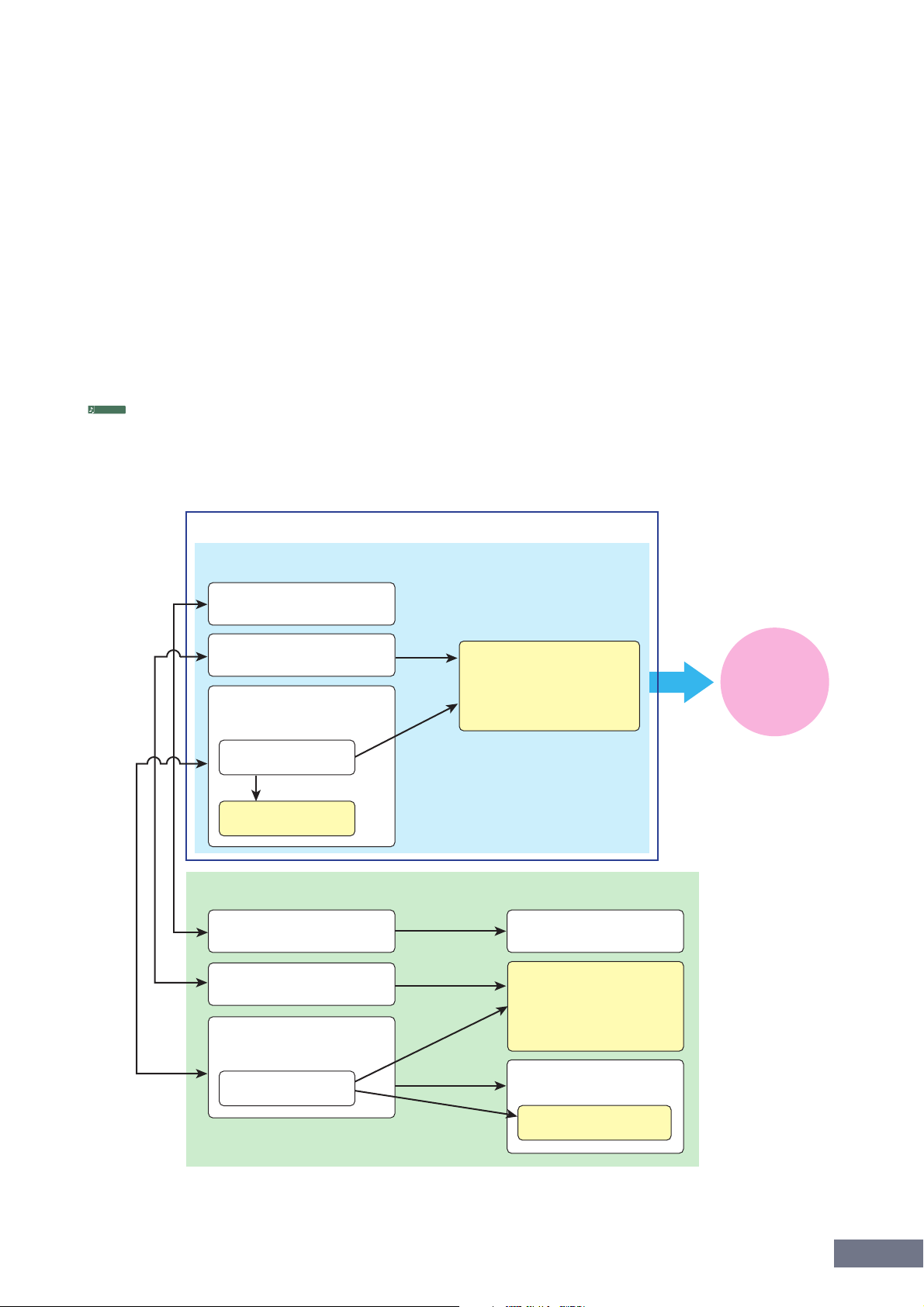
Datenstruktur von S90 XS/S70 XS Editor VST
Datenstruktur von S90 XS/S70 XS Editor VST
Mit S90 XS/S70 XS Editor VST können Sie die folgenden Daten erzeugen und sie als einzelne Datei speichern (Erweiterung:
.X2E).
• Globale Daten (letzter Bearbeitungszustand der globalen Parameter)
• Aktuelle Daten im Voice-Modus (letzter Bearbeitungszustand der Voice)
• Aktuelle Einstellungen im Multi-Modus (bestehend aus den Mixing-Einstellungen, dem letzten Bearbeitungszustand der
Voice und 16 Mixing-Voices)
• User-Voice-Daten (bestehend aus vier Normal-Voice-Banken und einer Drum-Voice-Bank)
Die aktuellen Einstellungen enthalten die letzten Einstellungen der Common- und Element-Parameter der zuletzt einem
der Parts 1–16 zugewiesenen Voice, sowie Einstellungen der Mixing-Parameter wie Voice-Zuordnung, Panorama,
Volume (Lautstärke) und Effekteinstellungen für jeden Part. Unter den Voice-Banken gehören nur die Daten der MixingVoice-Bank zu den aktuellen Einstellungen (Current). In S90 XS/S70 XS Editor VST können Sie Parameter (einschließlich der
Element-Parameter) der jedem Part zugewiesenen Voice bearbeiten und den letzten Bearbeitungszustand in einer Datei
sichern, ohne sie als User-Voice oder Mixing-Voice zu speichern. Das bedeutet, dass Sie den jeweils letzten
Bearbeitungszustand durch einfaches Öffnen der Datei wiederherstellen können.
HINWEIS
S90 XS/S70 XS Editor VST bearbeitet die globalen Daten, darunter einige der Parameter, die in der Zeile „G“ des
Mischpultbereichs angezeigt werden, und sämtliche Parameter im Abschnitt „Global Settings“ des
Parameterkategoriebereichs (Seite 22 und 25).
Das nachstehende Schaubild zeigt die Struktur der über S90 XS/S70 XS Editor VST erstellten Daten, die Struktur der im
internen Speicher des S90-XS-/S70-XS-Instruments abgelegten Daten und die Beziehung zwischen diesen beiden Datenarten.
Projektdatei der DAW-Anwendung (Computer)
S90 XS/S70 XS Editor VST (VST3-Plug-in)
Datensynchronisation
Datensynchroni-
*1
sation
*1
Globale Daten
Aktuelle Daten im Voice-Modus
Aktuelle Daten im MultiModus
• Multi-Common-Daten
Part-Voice-Daten
(16 Voices)
Voice speichern*2 (Seite 50)
Mixing-Voice-Daten
(16 Voices)
Voice speichern
(Seite 50)
Voice speichern
(Seite 50)
*2
User-Voice-Daten; Banken:
• Normal User 1 (128 Voices)
• Normal User 2 (128 Voices)
• Normal User 3 (128 Voices)
• Normal User 4 (128 Voices)
• Drum User (32 Voices)
*2
Editor-Datei
(Erweiterung: .X2E)
S90-XS-/S70-XS-Instrument
Globale Daten
*3
Datensynchronisation
Globale Daten
Aktuelle Daten im Voice-Modus
Aktuelle Daten im Multi-Modus
• Multi-Common-Daten
*1
Part-Voice-Daten
(16 Voices)
speichern
Voice speichern
(Seite 50)
Mixing speichern
(Seite 51)
Voice speichern
(Seite 50)
(Seite 50)
Voice speichern
(Seite 50)
Globale Daten
*2
User-Voice-Daten; Banken:
• Normal User 1 (128 Voices)
*2
*2
• Normal User 2 (128 Voices)
• Normal User 3 (128 Voices)
• Normal User 4 (128 Voices)
• Drum User (32 Voices)
*3
Mixing-Daten
• Multi-Common-Daten
Mixing-Voice-Daten
(16 Voices)
*1 Wenn das S90-XS-/S70-XS-Instrument richtig an den Computer angeschlossen ist und sich im ONLINE-Zustand befindet, beeinflusst die Bearbeitung eines Parameters in S90 XS/
S70 XS Editor VST denselben Parameter am S90 XS/S70 XS selbst und umgekehrt.
*2 Der Store-Voice-Vorgang der Editor-Software speichert die Voice-Daten sowohl im Speicher des S90-XS-/S70-XS-Instruments als auch im Speicher der Editor-Software.
*3 Der Store-Global-Vorgang und der Store-Mixing-Vorgang speichern die Daten lediglich im Speicher des S90-XS-/S70-XS-Instruments.
S90 XS/S70 XS Editor VST Bedienungsanleitung
3
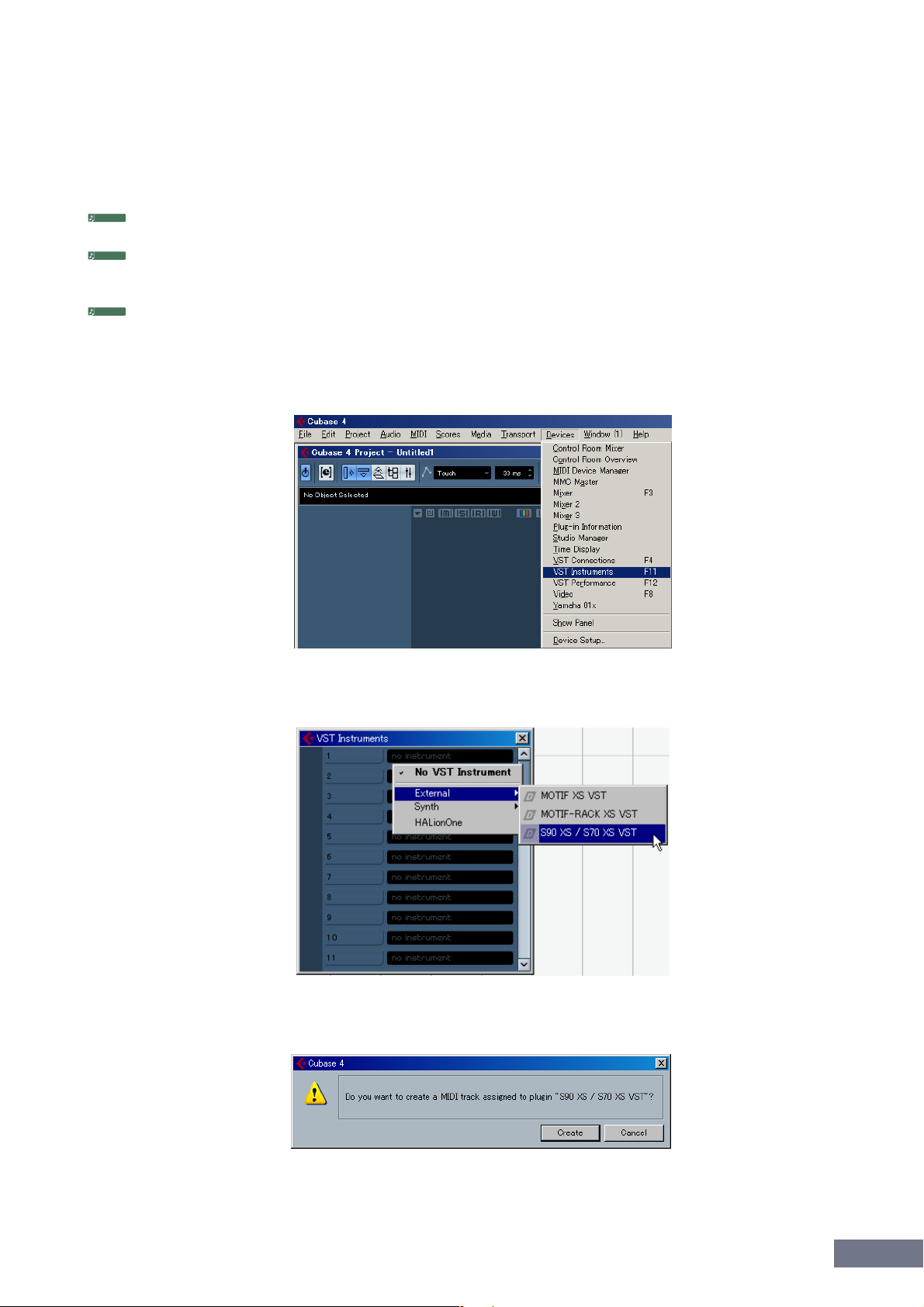
➞
Starten von S90 XS/S70 XS Editor VST
Starten von S90 XS/S70 XS Editor VST
Installieren Sie anhand der jeweiligen Installationshandbücher den USB-MIDI-Treiber und S90 XS/S70 XS Editor VST.
Nach dem Herstellen der erforderlichen Verbindungen und dem Einstellen des Parameters MIDI IN/OUT auf „USB“ im
Utility-Modus folgen Sie den nachstehenden Anweisungen, um S90 XS/S70 XS Editor VST zu starten.
Dieses Beispiel beschreibt die Bedienungsschritte für Cubase 4.5, während das Gerät über ein USB-Kabel an einen
Computer angeschlossen ist.
HINWEIS
Näheres zu den Verbindungen zwischen S90 XS/S70 XS und Computer finden Sie in der Bedienungsanleitung
des S90 XS/S70 XS.
HINWEIS
Wenn Sie Audiosignale vom S90-XS-/S70-XS-Instrument in der DAW-Anwendung verwenden möchten, achten Sie
darauf, die OUTPUT-Buchsen oder die ASSIGNABLE-OUTPUT-Buchsen des S90 XS/S70 XS mit Ihrem Audio-Interface
zu verbinden.
HINWEIS
Achten Sie unter Windows Vista darauf, das Häkchen von Port 4 im Bereich „All MIDI Input“ im [Device]-Menü
[Device Setup] zu entfernen.
1.
Öffnen Sie das Fenster VST Instruments über [Devices] ➞ [VST Instruments] im
Menü der DAW-Anwendung.
→
2.
Klicken Sie auf den Instrument Slot im VST Instrument Rack, und wählen Sie dann
[External]
3.
Wenn das Dialogfeld mit der Frage erscheint „Do you want to create a MIDI track
[S90 XS/S70 XS VST].
assigned to plugin „S90 XS/S70 XS VST“?“, klicken Sie auf [Create].
Es wird eine MIDI-Spur erzeugt, und das Fenster von S90 XS/S70 XS Editor VST erscheint.
S90 XS/S70 XS Editor VST Bedienungsanleitung
4
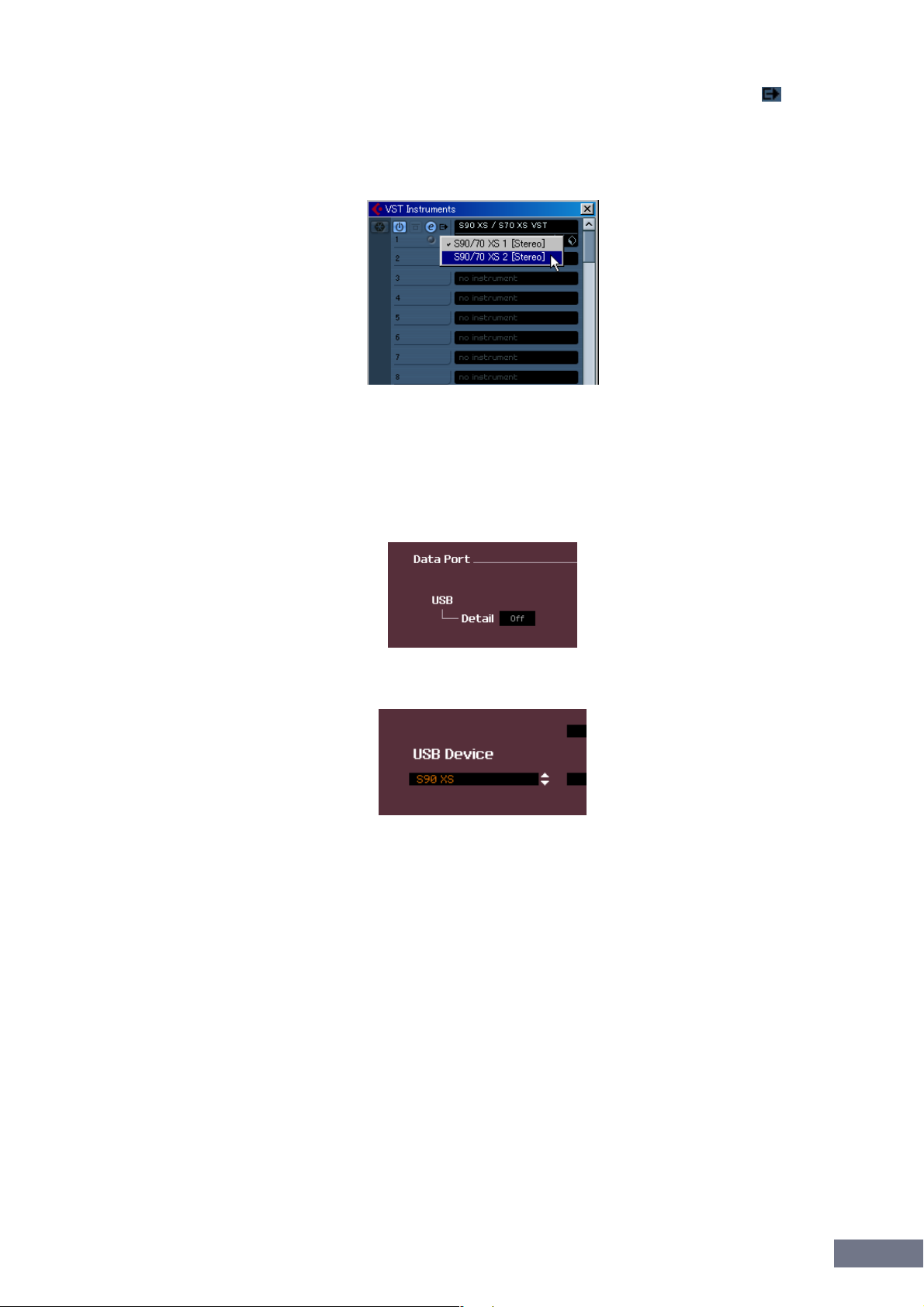
Starten von S90 XS/S70 XS Editor VST
4.
Klicken Sie auf die Schaltfläche Ausgangs-Setup rechts der Edit-Schaltfläche ( ) im
VST Instrument Rack, und vergewissern Sie sich dann, dass „S90/S70 XS 1 [stereo]“
ausgewählt ist. Wenn Sie die ASSIGNABLE-OUTPUT-Buchsen L/R für Cubase-Projekte
verwenden möchten, machen Sie auch ein Kreuz bei (aktivieren Sie) „S90/S70 XS 2
[stereo]“.
Nach diesem Vorgang erscheinen die S90-XS-/S70-XS-Busse im Projektfenster der DAW-Anwendung.
Rufen Sie das Editor-Setup-Fenster in S90 XS/S70 XS Editor VST über [File] ➞ [Editor
5.
Setup] auf.
6.
Stellen Sie die Spalte „Detail“ bei USB im Data-Port-Bereich auf „off“ (aus).
7.
Wählen Sie bei der [USB Device]-Spalte „S90 XS/S70 XS“.
8.
Klicken Sie unten auf die Schaltfläche [OK].
Rufen Sie das VSTi-Setup-Fenster in S90 XS/S70 XS Editor VST über [File] ➞ [VSTi
9.
Setup] auf.
10.
Stellen Sie in der Spalte „Audio Return Ports“ die Signaleingangs-Ports Ihres an den
S90 XS/S70 XS angeschlossenen Audio-Interface ein.
11.
Klicken Sie unten auf die Schaltfläche [OK].
Wenn S90 XS/S70 XS Editor VST im „OFFLINE“-Status ist, klicken Sie auf die
12.
Schaltfläche [ONLINE/OFFLINE], um auf „ONLINE“ zu schalten.
S90 XS/S70 XS Editor VST Bedienungsanleitung
5
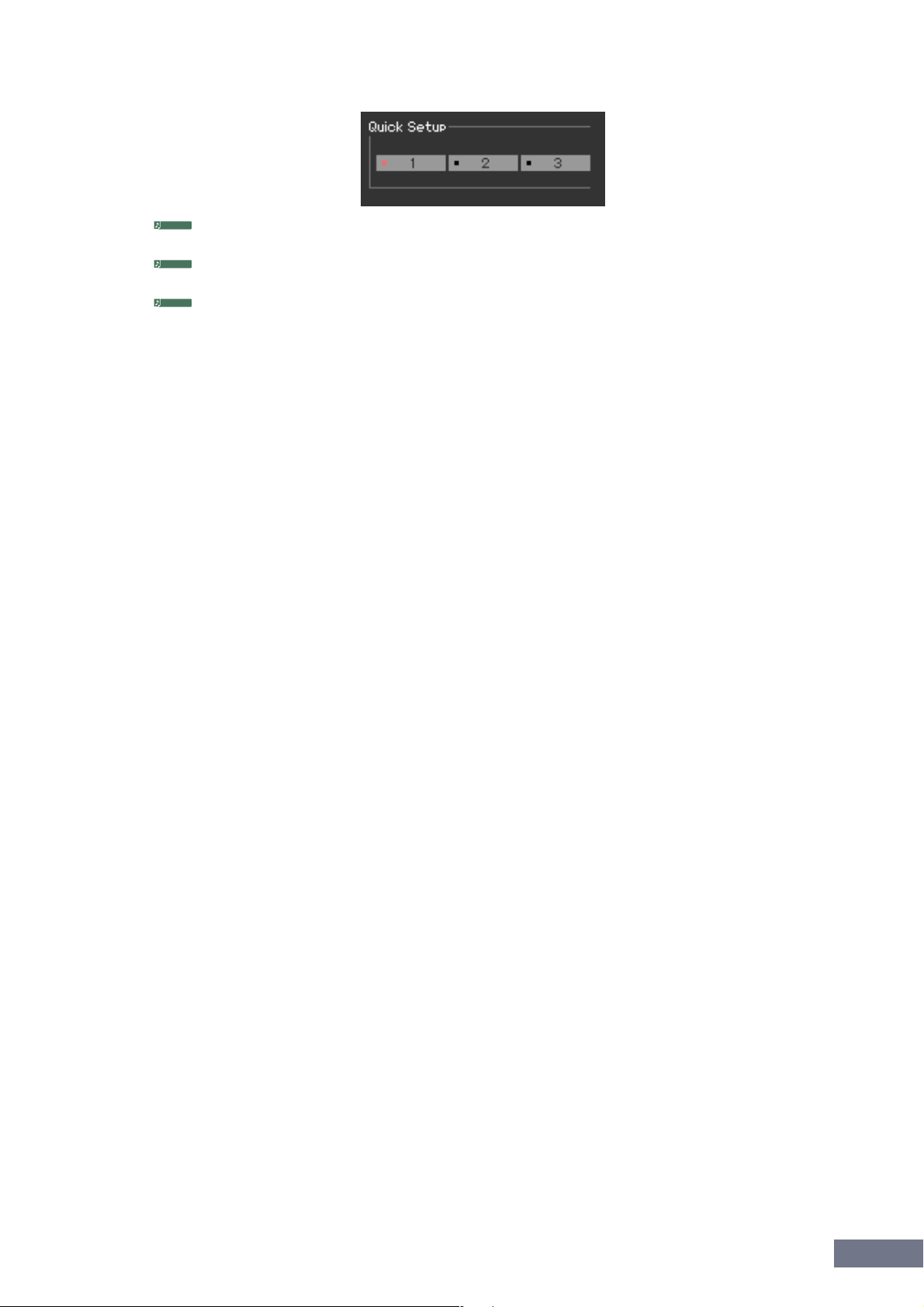
13.
Wählen Sie im Quick Setup [1] oder [2].
HINWEIS
Weitere Informationen zur MIDI-Schaltflächengruppen im Quick Setup finden Sie in der
Bedienungsanleitung des S90-XS-/S70-XS-Instruments.
HINWEIS
Schritt 5 bis 11 ist erforderlich, wenn S90 XS/S70 XS Editor VST zum ersten Mal gestartet wird. Diese
Schritte werden in der Editor-Software gespeichert und müssen nicht bei jedem Starten wiederholt werden.
HINWEIS
Das Startverfahren für S90 XS/S70 XS Editor VST entspricht demjenigen für andere VST-Instrumente.
Informationen über andere Startverfahren finden Sie im Handbuch Ihrer DAW-Anwendung.
Starten von S90 XS/S70 XS Editor VST
S90 XS/S70 XS Editor VST Bedienungsanleitung
6
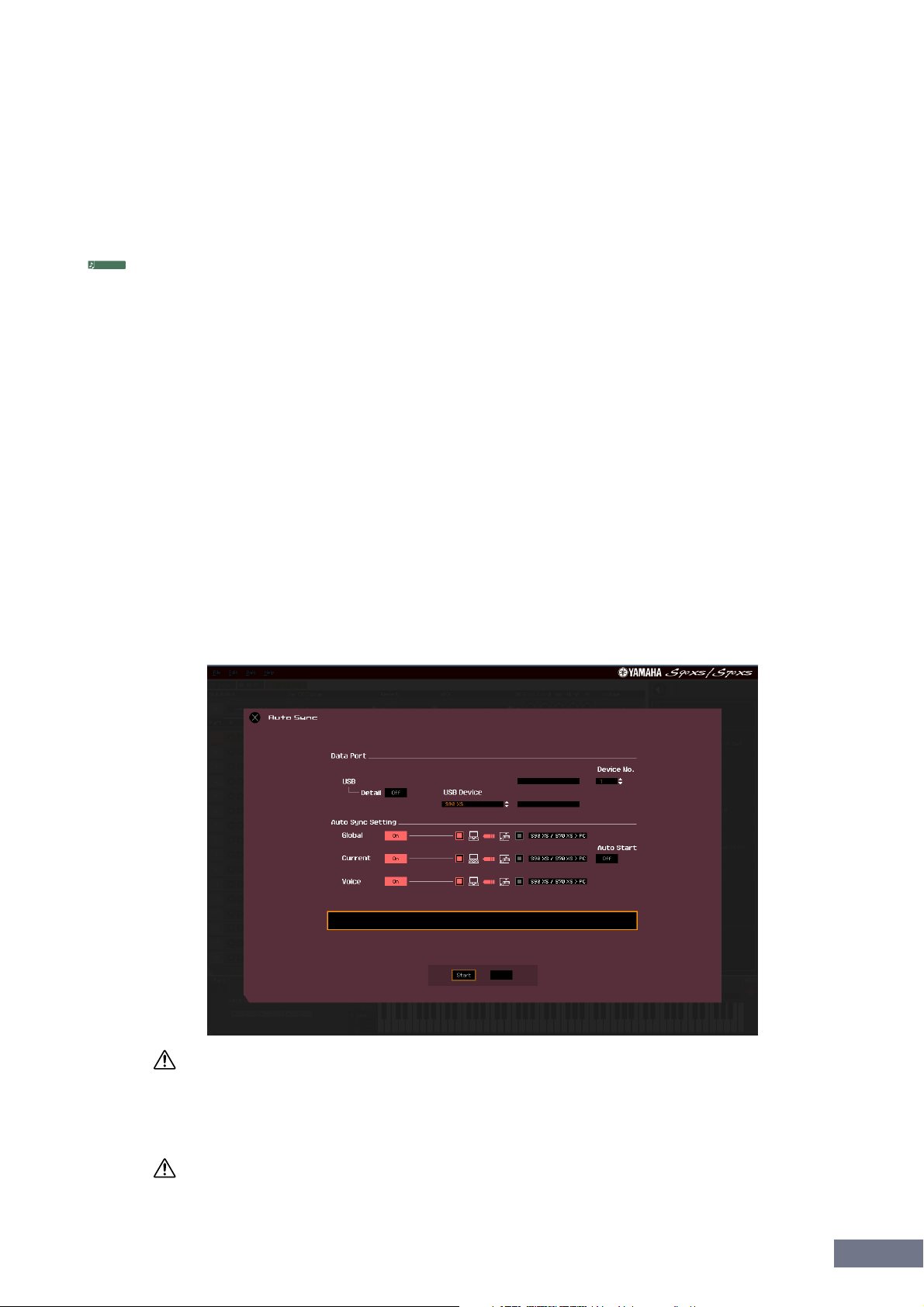
Ein Verwendungsbeispiel für S90 XS/S70 XS Editor VST
Ein Verwendungsbeispiel für S90 XS/S70 XS
Editor VST
Sie können die vielen Komponenten von S90 XS/S70 XS Editor VST auf vielfältige Weise nutzen. Da die von Ihnen
gewünschten Bearbeitungsmöglichkeiten sehr unterschiedlich sein können, gibt Ihnen das folgende Beispiel nur eine
einfache Anleitung für den Einsatz von S90 XS/S70 XS Editor VST. Dieser Abschnitt erläutert beispielhaft, wie man eine
Voice im Voice-Modus bearbeitet, ein Mixing-Programm im Multi-Modus bearbeitet, die bearbeiteten Daten dann im
Speicher des S90-XS-/S70-XS-Instruments ablegt und die Endergebnisse der Bearbeitung in einer Datei speichert.
HINWEIS
Wenn die [Multi]-Anzeige (oben links im Display) eingeschaltet ist, führen Sie die nachstehenden Anweisungen ab
Schritt 1 aus; wenn die [Voice]-Anzeige eingeschaltet ist, ab Schritt 2.
1.
Wechseln Sie in den Voice-Modus, indem Sie auf die [Voice]-Anzeige (oben links im
Display) klicken.
Wenn die [ONLINE]/[OFFLINE]-Anzeige vor dem Moduswechsel auf [ONLINE] steht, wird beim Ausführen
dieses Schrittes automatisch das Auto-Sync-Fenster aufgerufen. Da Schritt 2 somit unnötig ist, sollten Sie mit
Schritt 3 fortfahren.
2.
Klicken Sie, wenn die [ONLINE]/[OFFLINE]-Anzeige auf [OFFLINE] steht, auf [OFFLINE],
um das Auto-Sync-Fenster aufzurufen.
3.
Im Auto-Sync-Fenster stellen Sie im Data-Port-Bereich die Kommunikationsparameter
wie Input Port, Output Port und Device Number ein, und stellen Sie dann im Auto-SyncSetting-Bereich die Übertragungsrichtung der automatischen Datensynchronisation
(Global, Current und Voice) ein.
Wenn die Einstellungen des S90 XS/S70 XS selbst als Ausgangspunkt für Ihre Bearbeitungen dienen sollen,
stellen Sie Global, Current und Voice unter Auto Sync Setting so ein, dass die Daten vom Instrument zum
Computer fließen. Wenn die Einstellungen von S90 XS/S70 XS Editor VST als Ausgangspunkt dienen sollen,
stellen Sie Global, Current und Voice umgekehrt ein, so dass die Pfeilrichtung den Datenfluss vom Computer
zum Instrument anzeigt. Näheres siehe Seite 41.
VORSICHT
Wenn Sie Global, Current und Voice auf On schalten, die Datensynchronisation vom Computer zum S90 XS/S70 XS (Instrument)
aktivieren und dann unten auf die [Start]-Schaltfläche klicken, werden durch diesen Vorgang diese Datentypen an den S90 XS/
S70 XS gesendet und automatisch alle entsprechenden Daten im Speicher des S90-XS-/S70-XS-Instruments überschrieben und
gelöscht. Wenn die Einstellungen des S90 XS/S70 XS selbst als Ausgangspunkt für Ihre Bearbeitungen dienen sollen, stellen Sie
Global, Current und Voice unter Auto Sync Setting so ein, dass die Daten vom Instrument zum Computer fließen.
VORSICHT
Achten Sie darauf, die gewünschte Richtung für die Datenübertragung einzustellen, um Datenverlust zu vermeiden.
S90 XS/S70 XS Editor VST Bedienungsanleitung
7
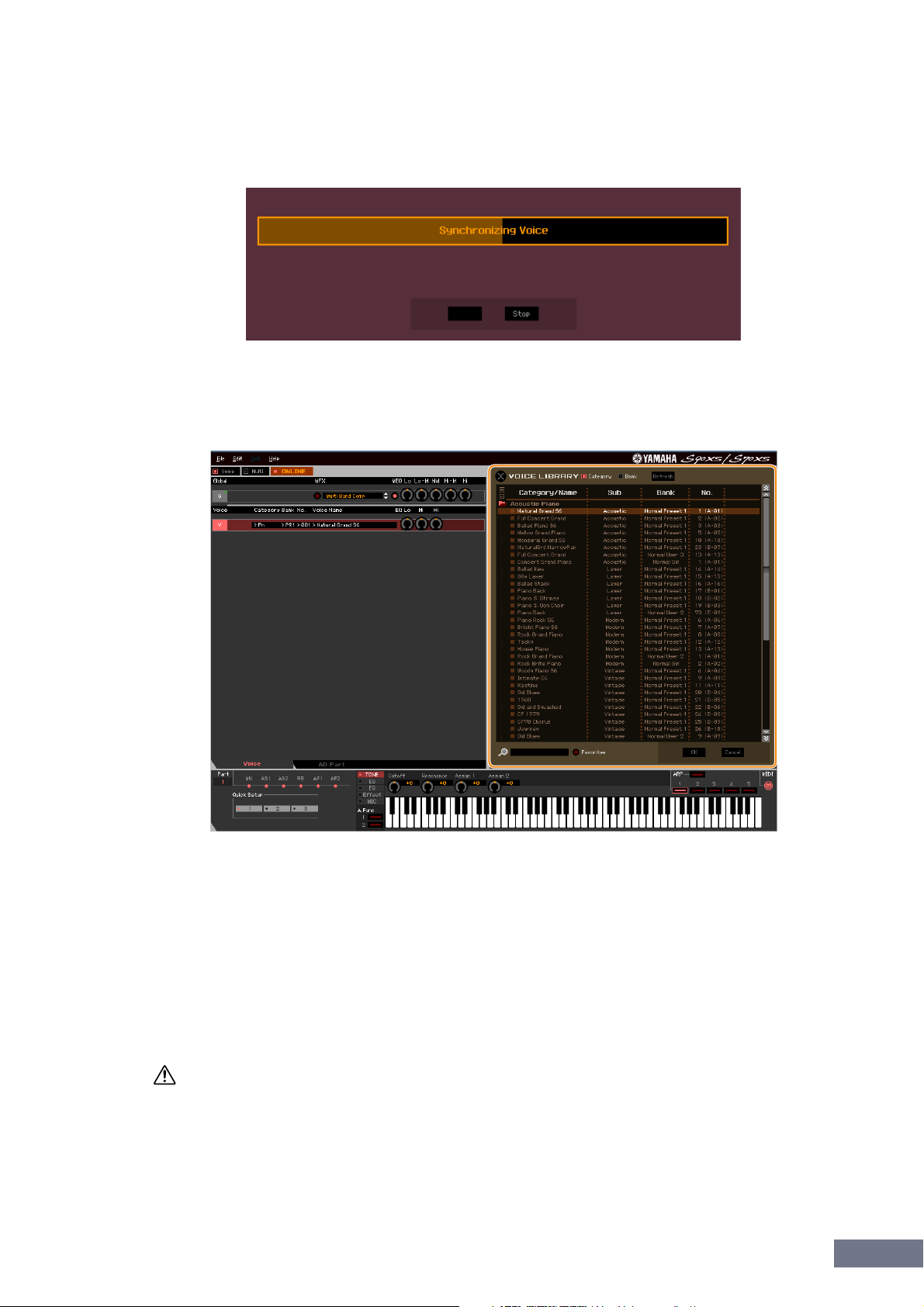
Ein Verwendungsbeispiel für S90 XS/S70 XS Editor VST
4.
Klicken Sie unten im Auto-Sync-Fenster auf die [Start]-Schaltfläche.
Die Datensynchronisation wird gestartet, sofern die Port-Einstellungen richtig sind. Sobald die
Synchronisation beendet ist, wird das Auto-Sync-Fenster geschlossen, und die OFFLINE-Anzeige ändert sich
automatisch in die ONLINE-Anzeige. In diesem ONLINE-Status beeinflusst die Bearbeitung eines Parameters
in S90 XS/S70 XS Editor VST denselben Parameter am S90 XS/S70 XS selbst und umgekehrt.
Bearbeiten Sie die Voice im Voice-Modus.
5.
Klicken Sie in der Zeile „V“ des Voice-Bereichs auf den Bank- oder den Voice-Namen, um
5-1
das VOICE-LIBRARY-Fenster aufzurufen.
5-2
Wählen Sie aus der Liste in der VOICE LIBRARY (Voice-Bibliothek) die gewünschte Voice
aus, um sie vorübergehend diesem Part zuzuweisen.
Sie können sich den Klang der ausgewählten Voice anhören, indem Sie auf eine beliebige Taste der
virtuellen Tastatur klicken oder eine beliebige Taste der S90-XS-/S70-XS-Tastatur anschlagen.
5-3
Klicken Sie auf den Voice-Namen oder auf [OK] unten rechts im Fenster, um das VOICELIBRARY-Fenster zu schließen.
Sie können die Voice-Auswahl abbrechen, indem Sie auf die Schließen-Schaltfläche (X) oder die
[Cancel]-Schaltfläche unten rechts im Fenster klicken. Durch Ausführen dieses Vorgangs wird die VoiceAuswahl wieder in den vorherigen Zustand versetzt, und das VOICE-LIBRARY-Fenster schließt sich.
VORSICHT
Bei Auswahl einer anderen Voice gehen Ihre Bearbeitungen der zuvor ausgewählten Voice verloren. Wenn Sie die
Änderungen speichern möchten, achten Sie darauf, die Voice im Store-Fenster (Seite 50) zu speichern, bevor Sie die Voice
umschalten.
S90 XS/S70 XS Editor VST Bedienungsanleitung
8
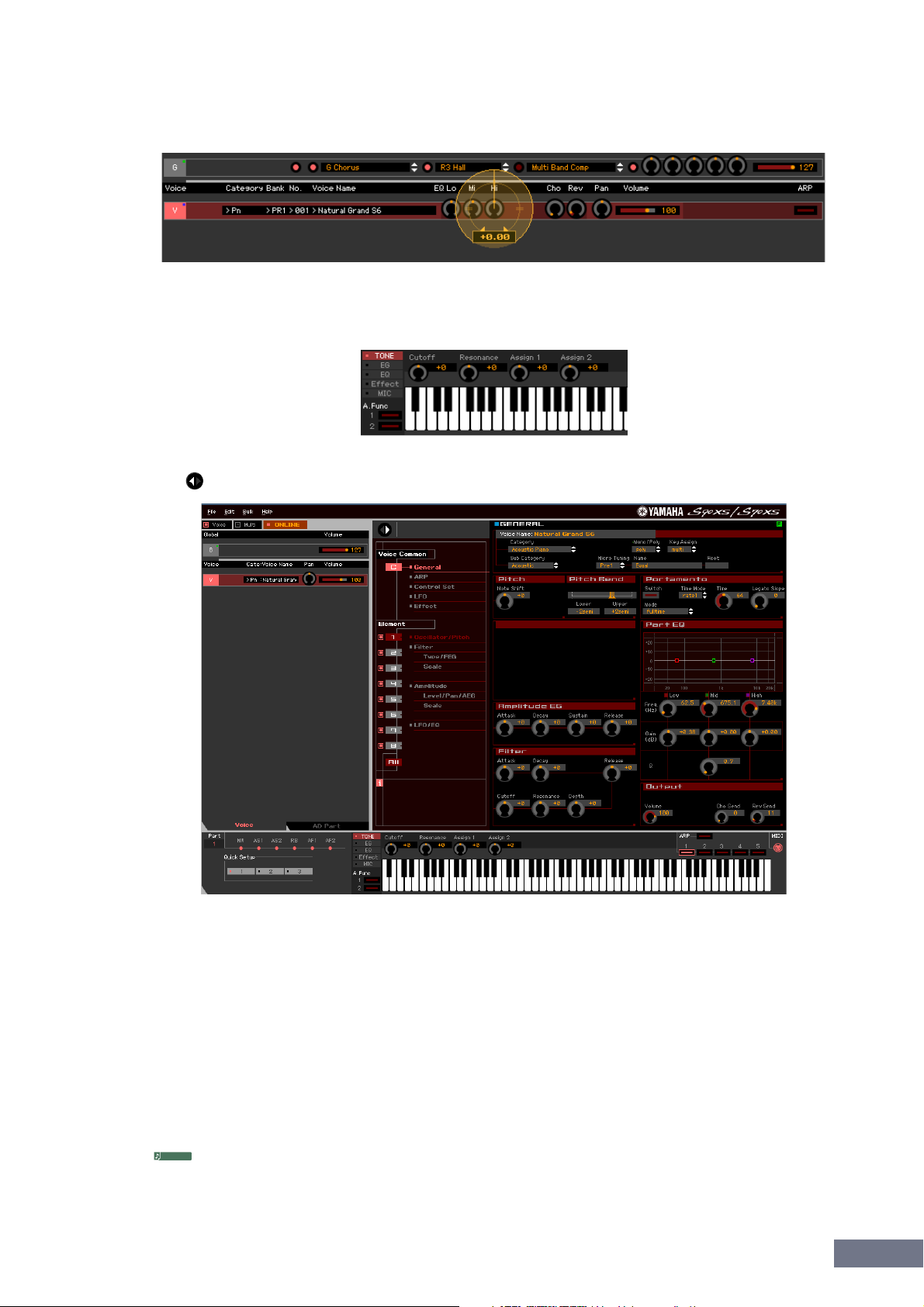
Ein Verwendungsbeispiel für S90 XS/S70 XS Editor VST
Bearbeiten Sie nach Bedarf die Voice-Parameter.
5-4
Bearbeiten Sie die Parameter (EQ, Chorus, Reverb usw.) in der Zeile „V“, indem Sie auf den betreffenden
Parameter klicken.
Um sich anzuhören, wie die Parameterbearbeitung den Klang der Voice beeinflusst, klicken Sie auf eine
beliebige Taste der virtuellen Tastatur oder schlagen Sie eine beliebige Taste der S90-XS-/S70-XSTastatur an.
Um detaillierte Einstellungen der ausgewählten Voice vorzunehmen, klicken Sie auf die Pfeilschaltfläche
im rechten oberen Feld neben dem Hauptfenster, um den Einzelparameterbereich aufzurufen.
6.
Speichern Sie die bearbeiteten Einstellungen nach Bedarf als User-Voice.
6-1
Klicken Sie in der Menüleiste unter [Edit] auf [Store Voice], um das Store-Fenster
(Speichern) zu öffnen (Seite 50).
Wählen Sie aus der folgenden Liste eine Voice-Bank aus:
6-2
• Normal User 1
• Normal User 2
• Normal User 3
• Normal User 4
• Drum User
HINWEIS
Im Store-Fenster werden bei Bearbeitung einer Normal-Voice die Banken Normal User 1 – 4 angezeigt, bei
Bearbeitung einer Drum-Voice die Bank Drum User.
S90 XS/S70 XS Editor VST Bedienungsanleitung
9
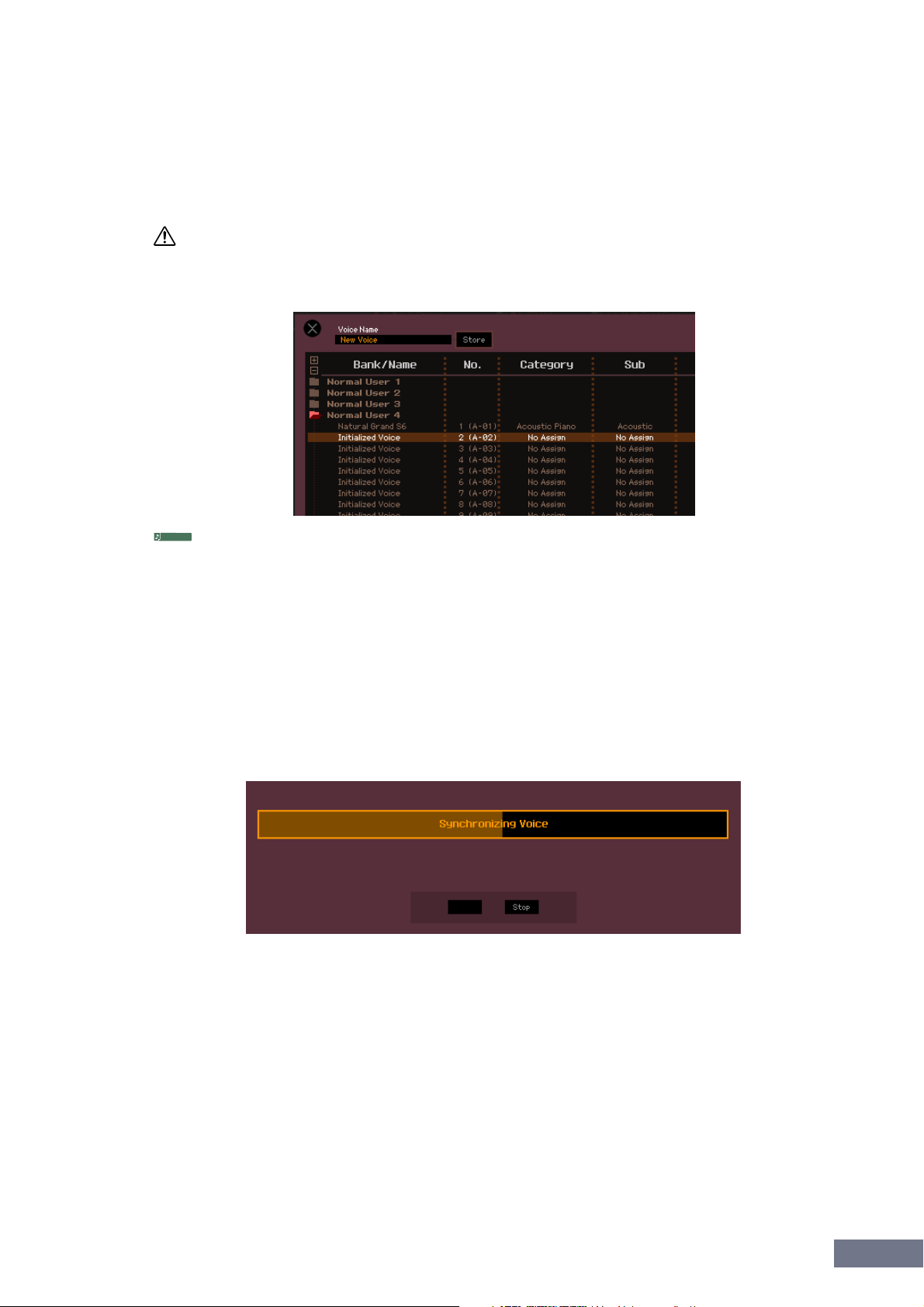
Ein Verwendungsbeispiel für S90 XS/S70 XS Editor VST
Öffnen Sie die ausgewählte Bank, wählen Sie die gewünschte Nummer als Ziel aus, und
6-3
geben Sie den Namen der Voice im Feld oben in diesem Fenster ein.
6-4
Klicken Sie auf [Store] (Speichern), um die bearbeitete Voice unter der ausgewählten
Nummer der ausgewählten Bank zu speichern.
Durch Ausführen dieses Vorgangs werden die Voice-Daten in der User-Voice-Bank des S90-XS-/S70-XSInstruments wie auch der Editor-Software gespeichert.
VORSICHT
Durch die Ausführung des Speichervorgangs werden die Einstellungen auf dem Ziel-Speicherplatz (sowohl der EditorSoftware als auch des Instruments) überschrieben. Wählen Sie die Ziel-Voice-Nummer sorgfältig aus, um zu vermeiden,
dass wichtige Daten versehentlich gelöscht werden.
HINWEIS
Sie können die Einstellungen der Parameter in der Zeile „G“ speichern, indem Sie in der Menüleiste unter
[Edit] auf [Store Global] klicken.
7.
Bearbeiten Sie die Mixing-Parameter im Multi-Modus.
Wechseln Sie in den Multi-Modus, indem Sie in der [Voice]/[Multi]-Anzeige auf [Multi]
7-1
klicken.
Im ONLINE-Status erscheint automatisch das Auto-Sync-Fenster.
7-2
Klicken Sie unten im Auto-Sync-Fenster auf die [Start]-Schaltfläche.
Die Datensynchronisation wird gestartet, sofern die Port-Einstellungen richtig sind. Sobald die
Datensynchronisation abgeschlossen ist, schließt sich das Auto-Sync-Fenster.
S90 XS/S70 XS Editor VST Bedienungsanleitung
10
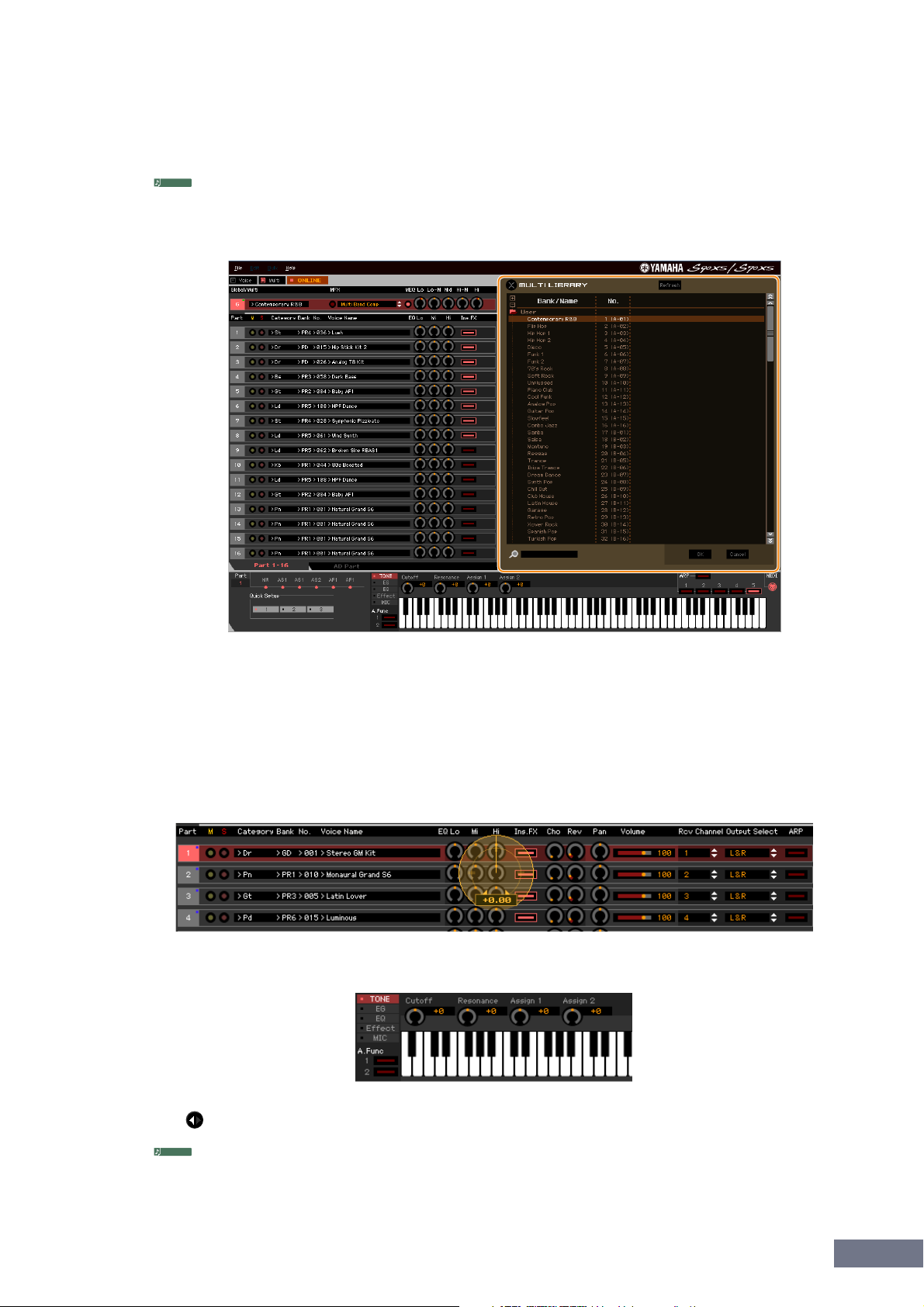
Ein Verwendungsbeispiel für S90 XS/S70 XS Editor VST
Klicken Sie in der Zeile „G“ des Global/Multi-Bereichs auf den Multi- bzw. den Voice-
7-3
Namen, um das MULTI-LIBRARY-Fenster aufzurufen.
Die MULTI LIBRARY listet, wenn S90 XS/S70 XS Editor im ONLINE-Status ist, die im S90-XS-/S70-XSInstrument gespeicherten Multi-Programme auf.
HINWEIS
Die MULTI LIBRARY ist nicht verfügbar, wenn S90 XS/S70 XS Editor VST im „OFFLINE"-Status ist.
Sie können das Multi-Setup aufrufen, indem Sie einfach eines dieser aufgelisteten Vorlagenprogramme
auswählen.
Wählen Sie aus der Liste in der MULTI LIBRARY das zu bearbeitende Multi-Programm aus.
7-4
Sämtliche Multi-Parameter, beispielsweise die Voice-Zuordnung zu Part 1–16, werden nur über diesen
Vorgang automatisch eingestellt.
Bearbeiten Sie die Parameter der den einzelnen Parts zugeordneten Mixings und Voices.
7-5
Wenn Sie die ursprünglichen Parameterwerte des ausgewählten Multi ändern möchten, klicken Sie
(Ziehen und Ablegen) auf die einzelnen Parameter wie EQ und Effekt, die rechts neben „G“ im Global/
Multi-Bereich und neben „1“–„16“ im Part-Bereich aufgelistet sind.
Um sich anzuhören, wie die Parameterbearbeitung den Klang der Voice beeinflusst, klicken Sie auf eine
beliebige Taste der virtuellen Tastatur oder schlagen Sie eine beliebige Taste der S90-XS-/S70-XS-Tastatur an.
Um detaillierte Einstellungen des ausgewählten Mixings vorzunehmen, klicken Sie auf die Pfeilschaltfläche
im rechten oberen Feld neben dem Hauptfenster, um den Einzelparameterbereich aufzurufen.
HINWEIS
Mit S90 XS/S70 XS Editor VST können Sie die Voice-Parameter sowohl im Multi- als auch im Voice-Modus
bearbeiten. Im Voice-Modus können Sie nur die ausgewählte Voice bearbeiten. Im Multi-Modus hingegen
können Sie die Parameter der dem jeweiligen Part zugewiesenen Voice sowie die Mixing-Parameter
bearbeiten. Die bearbeitete Voice kann ungeachtet des verwendeten Bearbeitungsmodus in derselben
Voice-Bank als User-Voice gespeichert werden.
S90 XS/S70 XS Editor VST Bedienungsanleitung
11
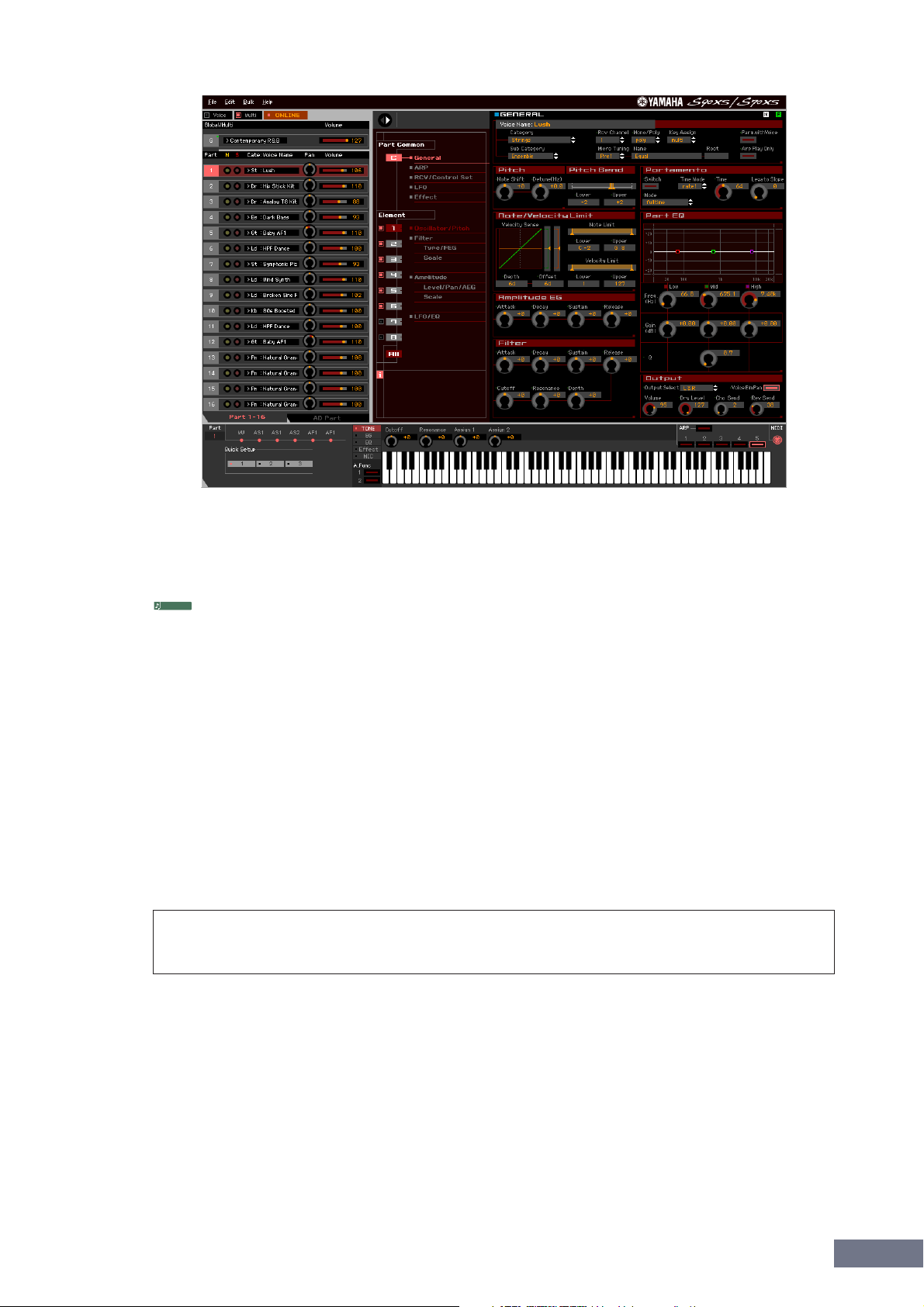
Ein Verwendungsbeispiel für S90 XS/S70 XS Editor VST
8.
Speichern Sie nach Bedarf die bearbeitete Voice bzw. ein Multi.
8-1
Wählen Sie [Store Mixing] aus dem [Edit]-Menü, um das bearbeitete Multi zu speichern.
HINWEIS
Sie können das bearbeitete Multi auch mit dem Store-Vorgang am S90-XS-/S70-XS-Instrument speichern.
Weitere Informationen hierzu finden Sie in der Bedienungsanleitung des S90 XS/S70 XS.
8-2
Wählen Sie den Part aus, dem die gewünschte Voice zugewiesen ist, wählen Sie in der
Menüleiste unter [Edit] den Eintrag [Store Voice] aus, um das Store-Fenster aufzurufen
(Seite 50), und speichern Sie dann die Voice mit denselben Vorgängen wie in Schritten 61, 6-2, 6-3 und 6-4.
Wählen Sie in der Menüleiste unter [File] den Eintrag [Save] oder [Save As] aus, und
9.
speichern Sie dann die bearbeiteten Daten als Datei (Erweiterung: *.X2E).
Sämtliche von Ihnen vorgenommenen Einstellungen und die von Ihnen in den User-Banken gespeicherten
Voice-Daten werden als eine einzige Datei gespeichert (Erweiterung: .X2E). Wenn Sie das nächste Mal diese
Datei öffnen, um das Auto-Sync-Fenster aufzurufen, klicken Sie auf [Start], um den Status der
Parametereinstellungen zwischen S90 XS/S70 XS Editor VST und S90-XS-/S70-XS-Instrument zu
synchronisieren.
Die Daten von S90 XS/S70 XS Editor VST können in einer Projektdatei der DAW-Anwendung gespeichert
werden.
S90 XS/S70 XS Editor VST Bedienungsanleitung
12
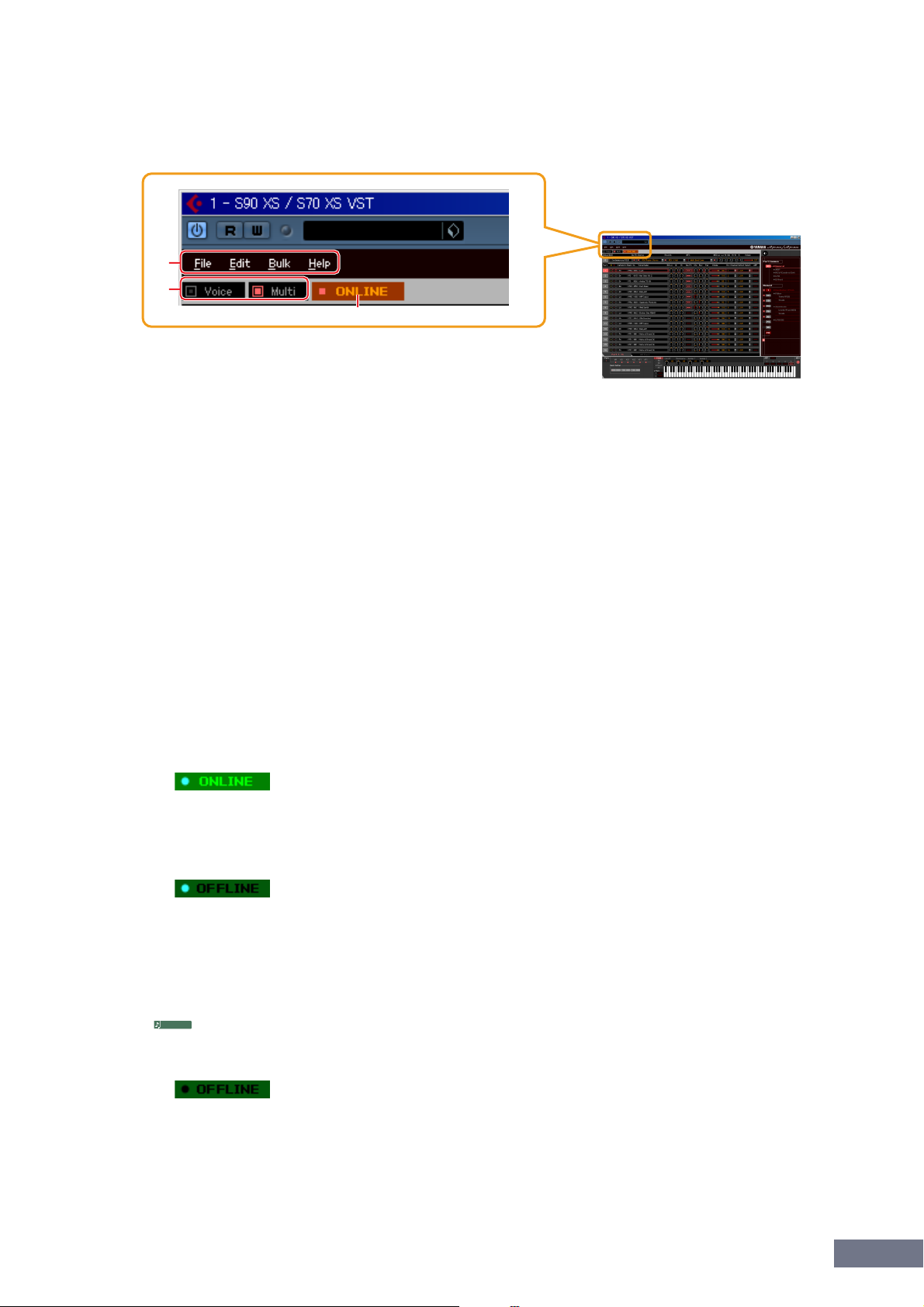
Das Fenster von S90 XS/S70 XS Editor VST: Allgemeiner Bereich
Das Fenster von S90 XS/S70 XS Editor VST
Allgemeiner Bereich
1
2
3
1 File, Edit, Bulk, Help (Datei, Bearbeiten, Massendaten, Hilfe)
Siehe Seite 38.
2 Voice-/Multi-Modus
Legt den Modus des S90 XS/S70 XS fest, Voice oder Multi. Sobald hier „Voice“ oder „Multi“ ausgewählt wird,
ändert sich die Betriebsart (der Modus) des S90-XS-/S70-XS-Instruments entsprechend und das Auto-SyncFenster (
auf [Start], um die Synchronisation der Daten zwischen S90 XS/S70 XS Editor VST und S90-XS-/S70-XSInstrument auszuführen.
Seite 54) öffnet sich. Nach der gewünschten Einstellung der Parameter in diesem Fenster klicken Sie
3 ONLINE/OFFLINE
Wenn Sie auf diese Anzeige klicken, schaltet der Status der Editor-Software zwischen „ONLINE“ und „OFFLINE“
um. Wenn „ONLINE“ angezeigt wird, werden die Bearbeitungszustände von S90 XS/S70 XS Editor VST und
S90-XS-/S70-XS-Instrument vollständig synchronisiert, so dass die Bearbeitung eines Parameters in S90 XS/S70
XS Editor VST denselben Parameter am S90-XS-/S70-XS-Instrument ändert und umgekehrt. Wenn OFFLINE
ausgewählt wird, beeinflusst die Bearbeitung in S90 XS/S70 XS Editor VST nicht das S90-XS-/S70-XS-Instrument
und umgekehrt, auch dann nicht, wenn das S90-XS-/S70-XS-Instrument am Computer angeschlossen ist.
Beachten Sie, dass diese Anzeige automatisch entsprechend dem Kommunikationsstatus zwischen S90 XS/
S70 XS Editor VST und S90-XS-/S70-XS-Instrument wechselt. Der ONLINE-Status wechselt z. B. automatisch
zu OFFLINE, wenn das Verbindungskabel versehentlich herausgezogen wird.
1
Zeigt an, dass der aktuelle Status ONLINE ist. Durch Klicken auf diese Schaltfläche wird OFFLINE (2)
eingestellt, wie nachstehend beschrieben. Beachten Sie, dass die ONLINE-Anzeige nicht aufgerufen
werden kann, wenn der MIDI-Port nicht richtig eingestellt oder das S90-XS-/S70-XS-Instrument nicht
richtig mit dem Computer verbunden ist.
2
Das Erscheinen dieser OFFLINE-Anzeige bedeutet, dass der MIDI-Port richtig eingestellt und der S90 XS/
S70 XS richtig am Computer angeschlossen wurde. Wenn Sie auf diese Anzeige klicken, wird das AutoSync-Fenster geöffnet. Vom Auto-Sync-Fenster aus können Sie die Einstellungen zwischen S90 XS/S70 XS
Editor VST und S90 XS/S70 XS durch Klicken auf die [Start]-Schaltfläche synchronisieren. Sobald die
Datensynchronisation beendet ist, wird das Auto-Sync-Fenster geschlossen und der Status des Editors
wechselt von OFFLINE zu ONLINE.
HINWEIS
Wenn im Auto-Sync-Fenster die Einstellungen für Global, Current und Voice auf „Off“ eingestellt sind und
Auto Start auf „On“ steht, wechselt der Editorstatus durch Klicken hierauf von OFFLINE zu ONLINE, ohne
dass sich das Auto-Sync-Fenster öffnet.
3
Diese OFFLINE-Anzeige zeigt an, dass der MIDI-Port nicht richtig eingestellt oder der S90 XS/S70 XS nicht
richtig am Computer angeschlossen wurde. Wenn Sie auf diese Anzeige klicken, wird das Auto-SyncFenster geöffnet. Nachdem Sie das S90-XS-/S70-XS-Instrument an einem Computer angeschlossen
haben, stellen Sie den MIDI-Port richtig ein, und klicken Sie dann auf die [Start]-Schaltfläche im AutoSync-Fenster, um die Datensynchronisation zwischen S90 XS/S70 XS Editor VST und S90-XS-/S70-XSInstrument auszuführen. Sobald die Datensynchronisation beendet ist, wird das Auto-Sync-Fenster
geschlossen und der Status der Editor-Software wechselt von OFFLINE zu ONLINE.
S90 XS/S70 XS Editor VST Bedienungsanleitung
13
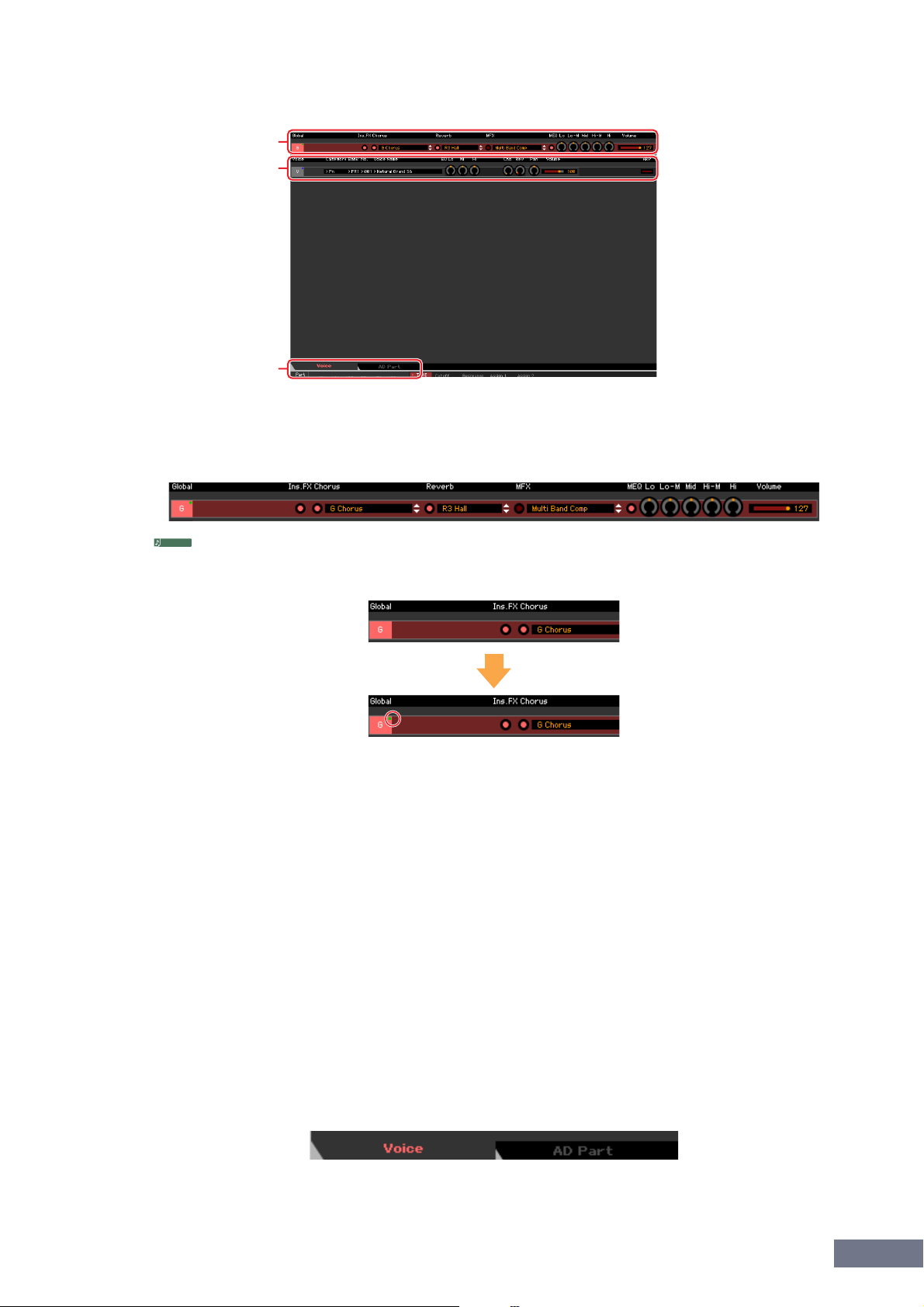
Das Fenster von S90 XS/S70 XS Editor VST: Mischpultbereich (wenn Voice/Multi auf „Voice“ eingestellt ist)
Mischpultbereich (wenn Voice/Multi auf „Voice“ eingestellt ist)
1
3
2
1 Global
In diesem Streifen können Sie die Hauptparameter im Voice-Modus bearbeiten, beispielsweise die
Effektparameter. Durch Klicken auf „G“ wird dieser Bereich eingeschaltet, wie nachstehend abgebildet.
HINWEIS
Bei der Bearbeitung der nachstehend beschriebenen Global-Parameter erscheint ein kleines Quadrat in
der oberen rechten Ecke des Kästchens „G“, bis Sie die bearbeiteten Daten als Datei gespeichert haben.
Diese Anzeige entspricht der grünen [F]-Anzeige (Seite 27).
Vor der Bearbeitung
Nach der Bearbeitung
Ins.FX (Insert-Effekt-Schalter)
Schaltet den Insert-Effekt ein oder aus.
Chorus
Schaltet den Chorus-Effekt ein oder aus und wählt den Chorus-Typ aus.
Reverb
Schaltet den Reverb-Effekt ein oder aus und wählt den Reverb-Typ aus.
MFX (Master-Effekt)
Schaltet den Master-Effekt ein oder aus und wählt den Master-Effekt-Typ aus.
MEQ Lo, Lo-M, Mid, Hi-M, Hi (Master-EQ)
Schaltet den Master-EQ ein oder aus und bearbeitet die Parameter.
Volume
Stellt die Gesamtlautstärke ein.
2 [Voice]/[AD Part]-Registerkarte
Wählt unter [Voice] und [AD Part] die zu bearbeitenden Parts aus. Die nachstehende Abbildung zeigt an,
dass die Registerkarte [Voice] aktiv ist.
S90 XS/S70 XS Editor VST Bedienungsanleitung
14
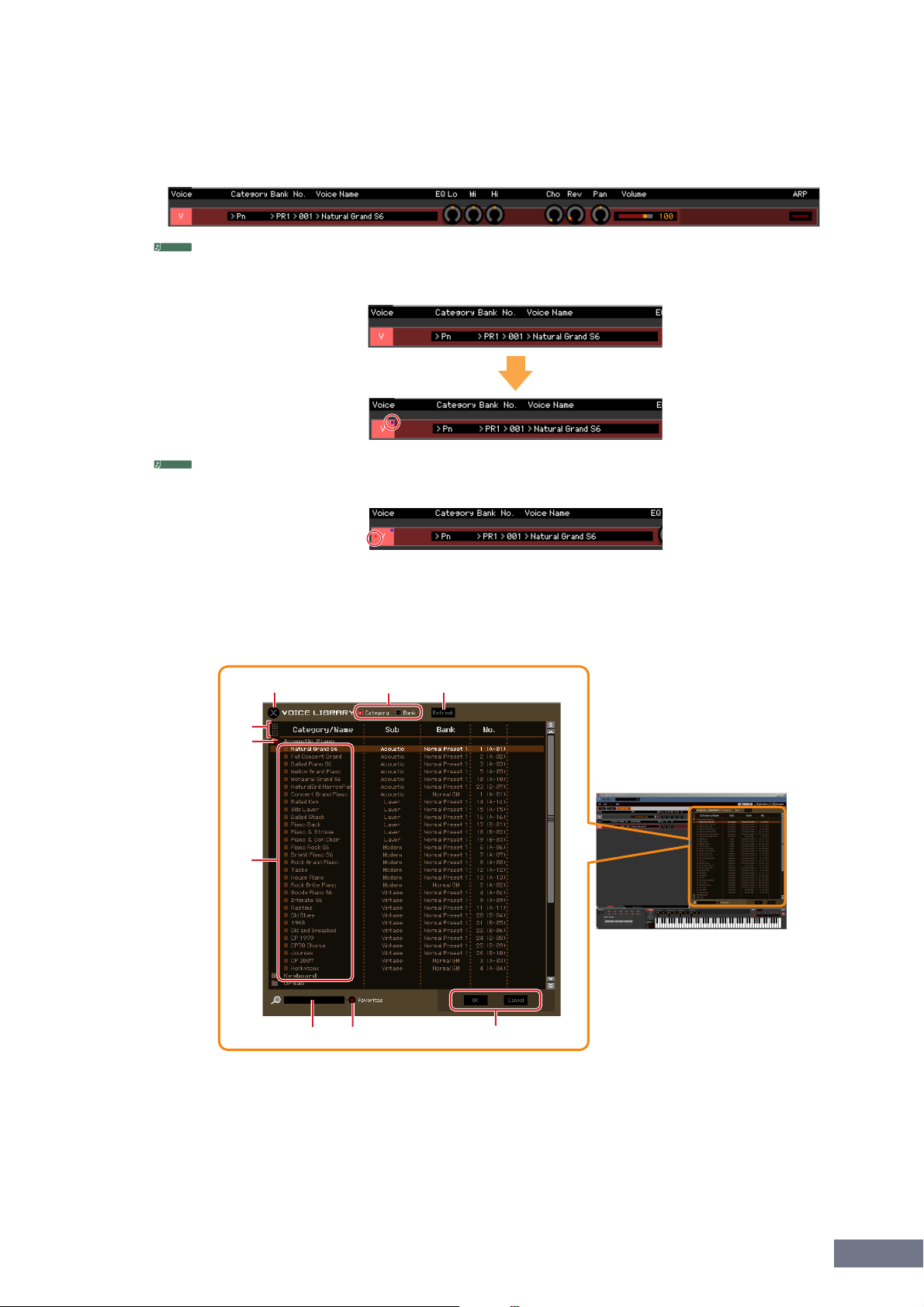
Das Fenster von S90 XS/S70 XS Editor VST: Mischpultbereich (wenn Voice/Multi auf „Voice“ eingestellt ist)
3 Voice
Wenn [Voice] ausgewählt ist:
Bearbeitet die Voice-Parameter. Durch Klicken auf die Zeile „V“ wird dieser Bereich eingeschaltet, wie
nachstehend abgebildet.
HINWEIS
Bei der Bearbeitung der nachstehend beschriebenen Voice-Parameter erscheint kleines Quadrat in der
oberen rechten Ecke des Kästchens „V“, bis Sie die bearbeiteten Daten als Datei oder als Voice
gespeichert haben. Diese Anzeige entspricht der blauen [V]-Anzeige (Seite 30).
Vor der Bearbeitung
Nach der Bearbeitung
HINWEIS
Links der Markierung „V“ befindet sich eine MIDI-Monitor-Markierung. Eine kleine rote LED leuchtet, wenn
MIDI-Meldungen empfangen werden.
Category, Bank, No., Voice Name
Zeigt Kategorie, Bank, Nummer und Namen der Voice an. Durch Klicken hierauf erscheint auf der rechten
Seite das VOICE-LIBRARY-Fenster, in dem Sie eine andere Voice zur Bearbeitung auswählen können.
VOICE LIBRARY
19
3
4
5
2
67
1 Schließfeld
Klicken Sie hierauf, um das Fenster zu schließen, ohne die Änderungen in S90 XS/S70 XS Editor VST
wirksam werden zu lassen.
2 [Category]/[Bank]-Kontrollkästchen
Klicken Sie auf eines dieser Kästchen, um festzulegen, ob die hier aufgeführten Voices in
Kategorieordner oder in Bankenordner eingeteilt sein sollen.
S90 XS/S70 XS Editor VST Bedienungsanleitung
8
15
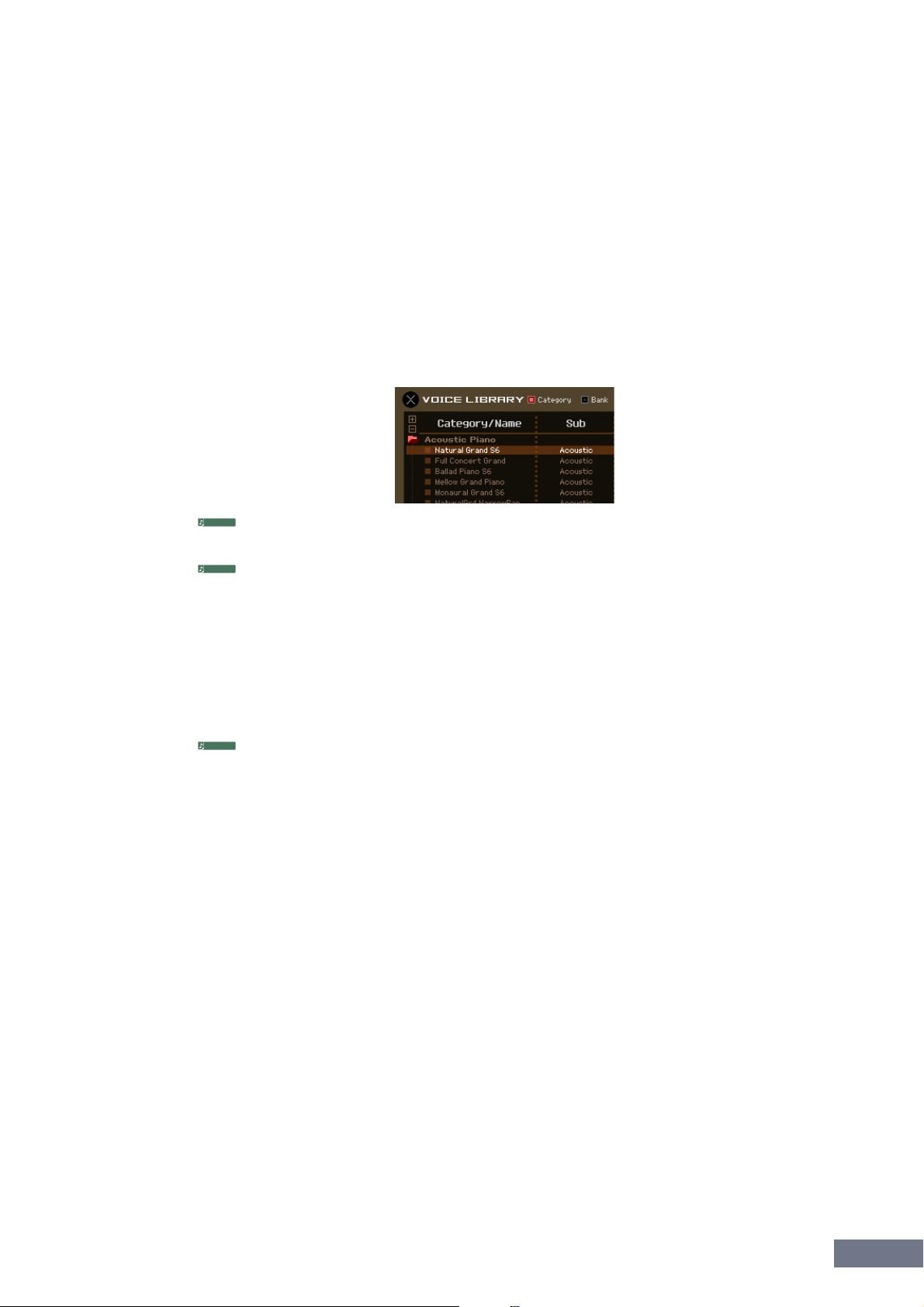
Das Fenster von S90 XS/S70 XS Editor VST: Mischpultbereich (wenn Voice/Multi auf „Voice“ eingestellt ist)
3 [+]/[–]-Schaltflächen
Klicken Sie auf die [+]-Schaltfläche, um alle Ordner zu öffnen, so dass alle Voices in allen Ordnern
angezeigt werden. Klicken Sie auf die [–]-Schaltfläche, um alle Ordner zu schließen.
4 Ordner (Kategorie oder Bank)
Klicken Sie auf die einzelnen Ordner, um diese zu öffnen oder zu schließen.
5 Voices
Zeigt die in dem Ordner enthaltenen Voices an. Sie können eine Voice vorübergehend markieren, indem Sie
darauf klicken. Wenn Sie auf eine Voice doppelklicken, wird die Voice tatsächlich ausgewählt, und dieses
Fenster schließt sich. Sie können auch die Preset-Voice(s) und User-Voice(s) vom ursprünglichen Ort an
einen beliebigen Ort in der User-Bank ziehen und ablegen. In der User-Bank können Sie die Voices
umsortieren, indem Sie die Voice(s) an den gewünschten Ort ziehen.
Links neben jeder Voice befindet sich ein Kontrollkästchen. Wenn Sie die Kästchen Ihrer am häufigsten
verwendeten oder bevorzugten Voices ankreuzen, können Sie durch Ankreuzen des [Favorites]-Kästchens
in der VOICE LIBRARY eine Liste dieser Voices aufrufen.
HINWEIS
Auswählen, Kopieren, Einfügen und Ziehen-und-Ablegen mehrerer Voices wird genauso ausgeführt
wie in Ihrem Computer-Betriebssystem üblich.
HINWEIS
Durch Rechtsklick (Windows) bzw. <Control>-Klick (Macintosh) auf diesen Bereich und Auswählen
eines Menüpunkts können Sie die folgenden Funktionen ausführen.
• Sämtliche Ordner öffnen/schließen
• Festlegen, ob die hier aufgelisteten Voices nach Kategorieordnern oder Bankenordnern eingeteilt
werden
• Kopieren/Einfügen
• Den Voice-Namen ändern
• Alle Häkchen in den Favorites-Kästchen links neben den Voices entfernen
• VST-Presets speichern
HINWEIS
Es gibt zwei verschiedene Methoden zum Speichern eines VST-Preset.
• Rechtsklicken (Windows) bzw. <Control>-Klicken (Macintosh) Sie auf Voice Library > Save VST presets
• Klicken Sie auf die Schaltfläche „Save a VST preset“ in der DAW-Anwendung.
Ein Rechtsklick auf das Menü „Save VST presets“ erlaubt die Speicherung einer einzelnen Voice der
User Bank. Voices aus der Preset-Bank müssen Sie in der User-Bank speichern, wenn Sie Voices der
Preset-Bank als VST-Preset speichern möchten.
Mit der Schaltfläche „Save a VST preset“ in der DAW-Anwendung werden alle Einstellungen von
S90 XS/S70 XS Editor VST (z. B. Editor Setup, VSTi Setup) als VST-Preset gespeichert.
6 Suchfeld
Sie können nach der gewünschten Voice suchen, indem Sie hier einen Suchbegriff eingeben.
7 [Favorites]-Kontrollkästchen
Indem Sie dieses Kästchen ankreuzen, können Sie eine Liste Ihrer bevorzugten Voices in der VOICE
LIBRARY aufrufen. Sie können Ihre bevorzugten oder am häufigsten verwendeten Voices für diese
Liste auswählen, indem Sie die entsprechenden Kästchen links neben jeder Voice ankreuzen.
8 [OK]/[Cancel]-Schaltflächen
Klicken Sie auf die Schaltfläche [OK], um die Einstellungen anzuwenden und das Fenster zu schließen. Um
das Fenster zu schließen, ohne die Voice-Auswahl zu übernehmen, klicken Sie auf [Cancel] (Abbrechen).
9 [Refresh]-Schaltfläche
Wenn die VOICE LIBRARY im Editor angezeigt wird und Sie speichern die Voice(s) am S90-XS-/
S70-XS-Instrument, kann der Name bzw. können die Namen der Voice(s) in der VOICE LIBRARY
anders sein als am S90 XS/S70 XS. Falls dies passiert, klicken Sie auf diese Schaltfläche, um die
Voice-Namen der VOICE LIBRARY zu aktualisieren.
S90 XS/S70 XS Editor VST Bedienungsanleitung
16
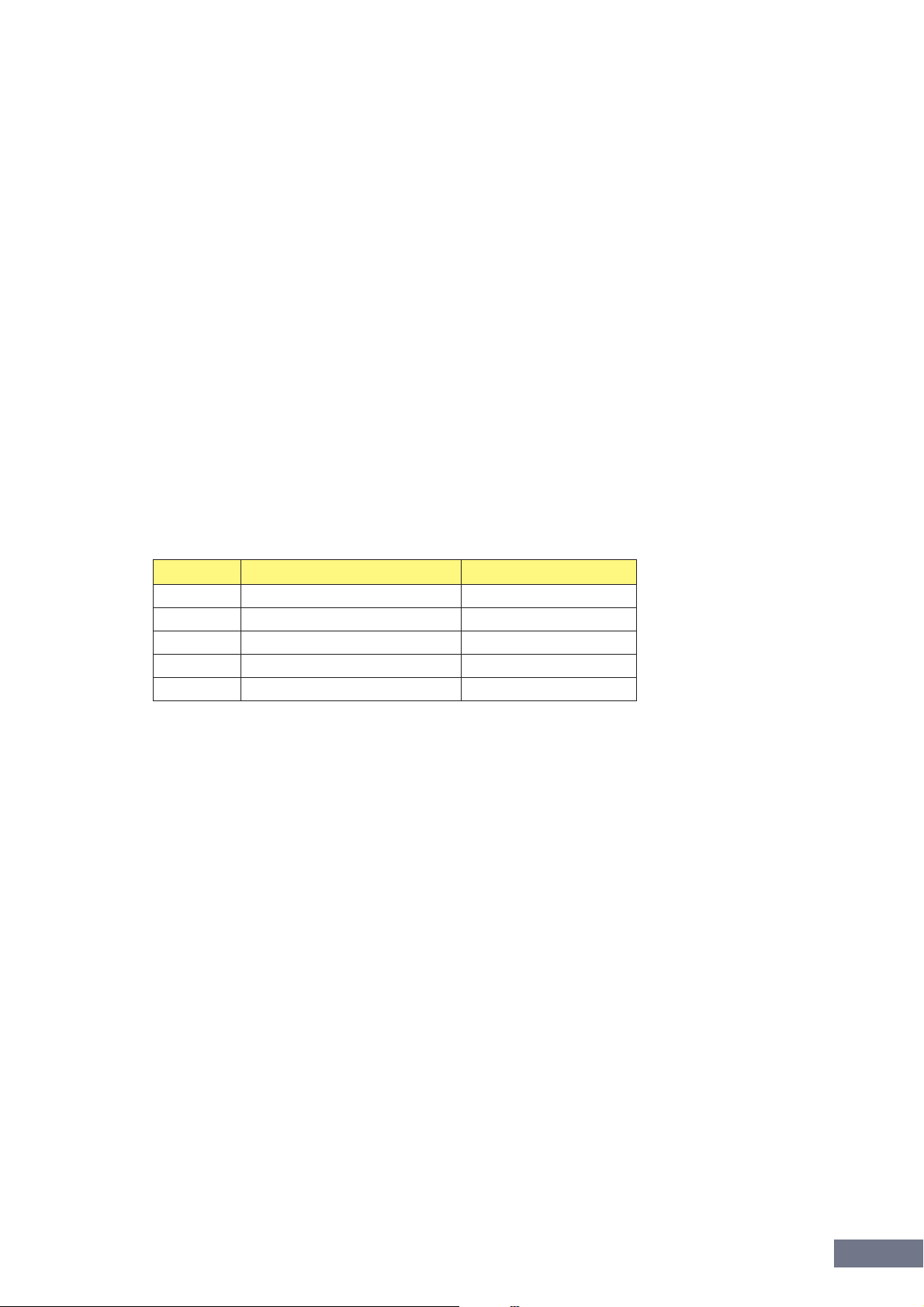
Das Fenster von S90 XS/S70 XS Editor VST: Mischpultbereich (wenn Voice/Multi auf „Voice“ eingestellt ist)
EQ Lo, Mi, Hi (Part-EQ)
Stellt den Equalizer für die aktuelle Voice ein.
Cho, Rev, Pan (Chorus, Reverb, Pan)
Stellt mit Hilfe der grafischen Regler den Chorus-Send-Pegel, Reverb-Send-Pegel und die Stereo-PanPosition für die aktuelle Voice ein.
Volume
Stellt die Lautstärke der aktuellen Voice ein.
ARP (Arpeggio)
Schaltet die Arpeggio-Wiedergabe für die aktuelle Voice ein oder aus.
Wenn [AD Part] ausgewählt ist:
In diesem Bereich können Sie im Voice-Modus Parameter für den A/D-Part bearbeiten. Durch Klicken auf die
Zeile „AD“ wird dieser Bereich eingeschaltet, wie nachstehend abgebildet.
Cho, Rev, Pan (Chorus, Reverb, Pan)
Stellt im Voice-Modus mit Hilfe der grafischen Regler den Chorus-Send-Pegel, den Reverb-Send-Pegel und
die Stereo-Pan-Position für den A/D-Part ein.
Volume
Stellt die Lautstärke für den A/D-Part ein.
Output Select
Bestimmt den Ausgang / die Ausgänge für den A/D-Part.
LCD Ausgangsbuchsen Stereo/Mono
L&R OUTPUT L und R Stereo
asL&R ASSIGNABLE OUTPUT L und R Stereo
asL ASSIGNABLE OUTPUT L Mono
asR ASSIGNABLE OUTPUT R Mono
vocoder Insert-Effekt für Part 1
-
S90 XS/S70 XS Editor VST Bedienungsanleitung
17
